Guide på PC Purifier fjerning (avinstallasjon PC Purifier)
Hvis du fikk PC Purifier på PCen, så anbefaler vi at du fjerner det fordi det er en upålitelig PC optimeringsverktøyet at vi klassifisert det som et potensielt uønsket program. Søket resultater for å viser ikke informasjon om sine funn, men ber deg om å kjøpe fullversjonen av det før å løse oppdagede problemer.
Vi har ikke testet den fullstendige versjonen, men vi tviler at dette programmet ikke finner faktiske spørsmål, men fokuserer på å gi deg gimmicker funksjonaliteten. Derfor er vi av den oppfatning at kjøpe det er en sløsing med penger. For å finne ut mer om denne skyggefulle program, inviterer vi deg til å lese hele denne artikkelen og fjerne PC Purifier asap.
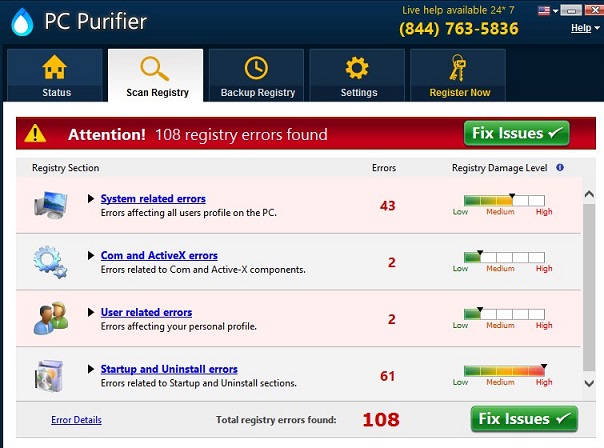
Last ned verktøyet for fjerningfjerne PC Purifier
Våre cyber sikkerhetseksperter ha dataoverførte denne program fra sin hjemmeside på PCPurifier.com, installert den og løp skanneren. Angivelig søker dette programmet etter system-relaterte feil, Com- og ActiveX-feil, bruker-relaterte feil og oppstart og Avinstaller. Så dekker dette programmet et bredt felt av feil som det skal fikse. Skanningen, men tar ikke lang tid som er mistenkelig fordi det ikke ser ut som den søker gjennom hele datamaskinen som et legitimt system optimeringsverktøyet ville. De avsøke resultatene å ikke gi detaljert informasjon om funnene, så du ikke være sikker om skanningen faktisk funnet reelle problemer. Det er mulig at skanningen er bare en gimmick og du er ventet å kjøpe dette programmet når den har fullført søket på PCen.
Også våre sikkerhetsspesialister fant at PC Purifier var konfigurert til å vise en advarende vindu sier at «datamaskinen kan være utsatt» og antyder at du kaller (844) 763-5838 for beredskap teknisk støtte fordi plugin-container.exe har krasjet. I virkeligheten, men datamaskinen er fint som det er fordi dette telefonnummeret for tech-støtte er mest sannsynlig betalt og folk på den andre enden av linjen kan tilby deg å kjøpe ubrukelige tjenester eller foreslå du kjøper fullversjonen av PC Purifier.
Dette nye PC optimeringsverktøyet ligner ProPCClean, Optimizer Pro, og flere andre. Dessuten, som mange lignende programmer, PC Purifier er fremmet på nettsteder som Filewin.com, Malavida.es og Descargar.es. Nå, selv om du kanne dataoverføre det standalone installert fra PCPurifier.com, også leveres med lyssky programvare montører som installerer det på datamaskinen hemmelighet hvis du ikke velger installasjonstypen Avansert innstillinger og uncheck respektive avkrysningsruten. Det er verdt å nevne at det kan komme sammen med et annet uønsket program kalt rask internettilgang eller nettleserkaprere som Search.realcoolmovie.com. Derfor noen av distribusjon metodene er faktisk lyssky, og du bør ta forsiktig ikke for å få det på PCen. PC Purifier koster 39,95 dollar som er en betydelig sum penger som du kan bruke andre steder fordi dette programmet ikke vil gi deg en tjeneste du håpe på. I stedet slette PC Purifier raskt.
Hvordan fjerne PC Purifier?
Avslutningsvis er PC Purifier et upålitelig og unyttig program som ikke er verdt å kjøpe. Testing har vist at det ikke vil gi deg informasjon om sine funn og vi tror at skanningen er bare en gimmick. Videre er den utformet for å vise en falsk melding som oppfordrer deg til å ringe noen falske tech støtte. Vi anbefaler ikke at du ringe det nummeret eller kjøpe den fullstendige versjonen av dette programmet. I stedet anbefaler vi at du sletter PC Purifier fra datamaskinen ved hjelp av vår guide.
Lære å fjerne PC Purifier fra datamaskinen
- Trinn 1. Hvordan slette PC Purifier fra Windows?
- Trinn 2. Hvordan fjerne PC Purifier fra nettlesere?
- Trinn 3. Hvor å restarte din nettlesere?
Trinn 1. Hvordan slette PC Purifier fra Windows?
a) Fjerne PC Purifier relaterte program fra Windows XP
- Klikk på Start
- Velg Kontrollpanel

- Velg Legg til eller fjern programmer

- Klikk på PC Purifier relatert programvare

- Klikk Fjern
b) Avinstaller PC Purifier relaterte program fra Vinduer 7 og Vista
- Åpne Start-menyen
- Klikk på kontrollpanelet

- Gå til Avinstaller et program

- Velg PC Purifier relaterte program
- Klikk Avinstaller

c) Slette PC Purifier relaterte program fra Windows 8
- Trykk Win + C for å åpne sjarm bar

- Velg innstillinger og Kontrollpanel

- Velg Avinstaller et program

- Velg PC Purifier relaterte program
- Klikk Avinstaller

Trinn 2. Hvordan fjerne PC Purifier fra nettlesere?
a) Slette PC Purifier fra Internet Explorer
- Åpne nettleseren og trykker Alt + X
- Klikk på Administrer tillegg

- Velg Verktøylinjer og utvidelser
- Slette uønskede utvidelser

- Gå til søkeleverandører
- Slette PC Purifier og velge en ny motor

- Trykk Alt + x igjen og klikk på alternativer for Internett

- Endre startsiden i kategorien Generelt

- Klikk OK for å lagre gjort endringer
b) Fjerne PC Purifier fra Mozilla Firefox
- Åpne Mozilla og klikk på menyen
- Velg Tilleggsprogrammer og Flytt til utvidelser

- Velg og fjerne uønskede extensions

- Klikk på menyen igjen og valg

- Kategorien Generelt erstatte startsiden

- Gå til kategorien Søk etter og fjerne PC Purifier

- Velg Ny standardsøkeleverandør
c) Slette PC Purifier fra Google Chrome
- Starter Google Chrome og åpne menyen
- Velg flere verktøy og gå til utvidelser

- Avslutte uønskede leserutvidelser

- Gå til innstillinger (under Extensions)

- Klikk Angi side i delen på oppstart

- Erstatte startsiden
- Gå til søk delen og klikk behandle søkemotorer

- Avslutte PC Purifier og velge en ny leverandør
Trinn 3. Hvor å restarte din nettlesere?
a) Tilbakestill Internet Explorer
- Åpne nettleseren og klikk på Gear-ikonet
- Velg alternativer for Internett

- Gå til kategorien Avansert og klikk Tilbakestill

- Aktiver Slett personlige innstillinger
- Klikk Tilbakestill

- Starte Internet Explorer
b) Tilbakestille Mozilla Firefox
- Start Mozilla og åpne menyen
- Klikk på hjelp (spørsmålstegn)

- Velg feilsøkingsinformasjon

- Klikk på knappen Oppdater Firefox

- Velg Oppdater Firefox
c) Tilbakestill Google Chrome
- Åpne Chrome og klikk på menyen

- Velg innstillinger og klikk på Vis avanserte innstillinger

- Klikk på Tilbakestill innstillinger

- Velg Tilbakestill
d) Nullstille Safari
- Starte safarinettleser
- Klikk på Safari innstillinger (øverst i høyre hjørne)
- Velg Nullstill Safari...

- En dialogboks med forhåndsvalgt elementer vises
- Kontroller at alle elementer du skal slette er valgt

- Klikk på Tilbakestill
- Safari startes automatisk
* SpyHunter skanner, publisert på dette nettstedet er ment å brukes som et søkeverktøy. mer informasjon om SpyHunter. For å bruke funksjonen for fjerning, må du kjøpe den fullstendige versjonen av SpyHunter. Hvis du ønsker å avinstallere SpyHunter. klikk her.

